Existen varios motivos por los cuales tu PC con Windows 10 puede estar funcionando lentamente o congelándose, esto como resultado de infecciones de virus o malware, o que el almacenamiento o RAM se encuentran al límite, o debido a que tu computadora es antigua y necesita ser actualizada o reemplazada.
Si notas que Windows 10 se ha vuelto repentinamente lento, se congela o no responde a los clics del mouse, aquí te traigo consejos útiles para acelerar una computadora portátil o PC.
Malware o infección de virus
Si tu computadora está infectada con virus o programas de malware instalados, es posible que Windows 10 se ejecute extremadamente lento o no responda por un uso elevado de la CPU o un problema de uso del disco al 100 por ciento.
Recomendamos encarecidamente realizar un escaneo completo del sistema con la última protección antivirus actualizada. Si tienes más de una aplicación antivirus de terceros instalada en tu PC, desinstálala y conserva solo una.

Demasiados programas ejecutándose en segundo plano
La razón más común que puede ralentizar tu computadora es tener demasiados programas ejecutándose al mismo tiempo. Incluso es posible que no sepas que hay una gran cantidad de programas que se ejecutan en segundo plano, que consumen recursos del sistema y dan como resultado un rendimiento lento de Windows 10.
Deshabilita aplicaciones en segundo plano
Dirígete a la siguiente configuración usando el atajo de teclado Windows + I
Haz clic en privacidad y luego en aplicaciones en segundo plano, desactiva la opción «Permitir que las aplicaciones se ejecuten en segundo plano».
Elije qué aplicaciones pueden ejecutarse en segundo plano y desactiva la configuración de aplicaciones y servicios individuales.

Demasiados programas de inicio
Si tu computadora con Windows 10 tarda una eternidad en iniciarse, es probable que tenga demasiadas aplicaciones que intentan ejecutarse al inicio, lo que afecta el tiempo de arranque y apagado de Windows 10.
Evita que los programas se ejecuten automáticamente al iniciar el sistema
Presione las teclas Windows y R simultáneamente, escriba taskmgr.exe para abrir el administrador de tareas.
De clic a la pestaña ‘Inicio’, esto mostrará la lista de todos los programas que comienzan con Windows y su impacto en el arranque.
Haz clic en cualquier programa que esté ‘Habilitado’ que no necesite iniciar con Windows y presiona ‘Deshabilitar’

Tu computadora no está al día con las últimas actualizaciones de controladores
Puedes experimentar problemas de rendimiento en tu computadora si las actualizaciones de Windows no se instalan durante mucho tiempo o si los controladores de dispositivos instalados están obsoletos o dañados. Las nuevas actualizaciones de Windows y de controladores brindan mejoras importantes de rendimiento.
Para instalar las últimas actualizaciones de Windows:
Presiona la tecla de Windows + X y seleccione la configuración,
Haz clic en actualización y seguridad y luego presione el botón buscar actualizaciones
Esto comenzará a descargar e instalar las últimas actualizaciones para Windows desde el servidor de Microsoft.
Una vez hecho esto, reinicie su PC para aplicar las actualizaciones.
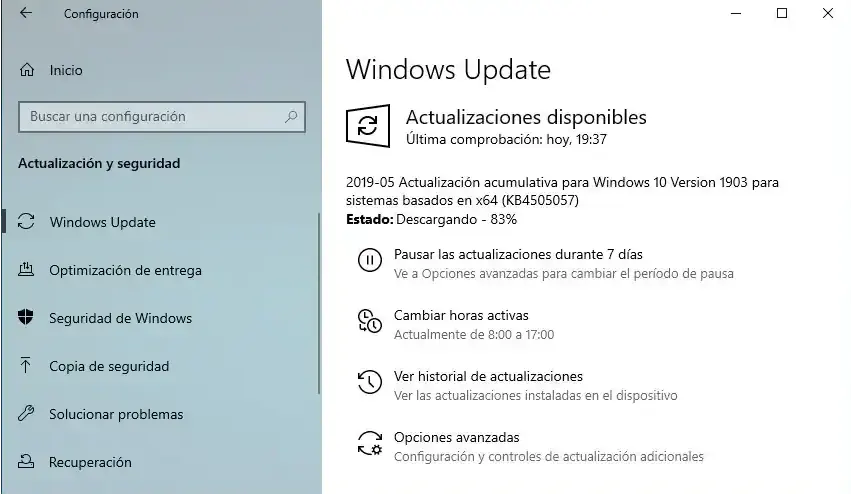
Actualiza manualmente los controladores de dispositivos:
Al actualizar Windows, también se actualizarán los controladores automáticamente. Pero puedes instalar manualmente el controlador del dispositivo siguiendo los pasos a continuación.
Presiona la tecla de Windows + R, escribe devmgmt.msc y haz clic en Aceptar
Esto abrirá el administrador de dispositivos y mostrará toda la lista de controladores de dispositivos instalados.

Expande el controlador que desea actualizar, por ejemplo, controlador de pantalla,
Da clic con el botón derecho en el controlador de pantalla (gráficos) instalado, selecciona actualizar controlador,
Haz clic en buscar automáticamente el software del controlador actualizado y siga las instrucciones en pantalla.
Archivos de sistema de Windows dañados o faltantes
Si por alguna razón, los archivos del sistema en tu computadora están dañados o faltan, tu PC puede experimentar errores de controlador, pantallas azules o negras, los programas no se abren, la computadora está lenta y se congela y otros problemas que afectan gravemente su uso diario.
Ejecute la utilidad DISM y SFC
Windows tiene una herramienta de administración y servicio de imágenes de implementación (DISM) integrada y una utilidad de verificación de archivos del sistema que detecta y restaura automáticamente los archivos del sistema dañados faltantes con el archivo correcto.
Abra el símbolo del sistema o cmd como administrador,
Escriba el comando dism.exe /Online /Cleanup-image /Restorehealth y presione la tecla Enter, esto verificará el estado de la imagen del sistema.
A continuación, ejecute el comando sfc /scannow, esto encontrará y reemplazará los archivos corruptos del sistema que faltan
Una vez que el proceso de escaneo se complete al 100%, reinicie su PC.
El navegador web podría ser la causa del problema
Es probable que su navegador web esté consumiendo todos los recursos del sistema que provocan que la computadora se ralentice. Con mucho, Google Chrome es el navegador más popular, pero cuantas más pestañas abiertas tenga en Chrome, o una extensión instalada, más memoria usa.
Para superar este problema:
Simplemente cierre todas las pestañas del navegador que no esté utilizando.
Escriba chrome://extensions/ en la barra de direcciones de Chrome y presione la tecla Enter, esto mostrará la lista de todas las extensiones de Chrome instaladas. Desactívelos y verifique si el rendimiento de la PC con Windows ha mejorado o no.
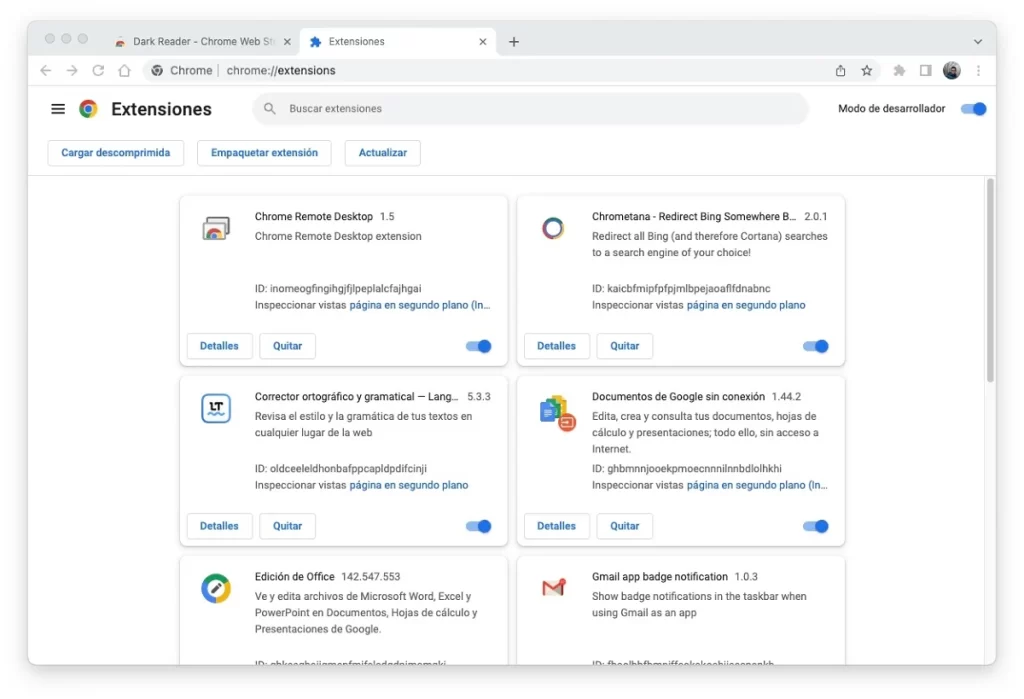
Insuficiente memoria Ram

Quedarse sin espacio en la unidad de disco duro
Cuando el espacio de almacenamiento en el disco duro principal (generalmente C:) alcanza su capacidad máxima, tu computadora comienza a ralentizarse y puede funcionar a la mitad de su velocidad normal. Es importante verificar el estado de almacenamiento en tu PC y eliminar archivos innecesarios, como los instaladores de software en la carpeta de descargas, para evitar estos problemas de rendimiento.
Si estás luchando por hacer espacio en tu disco duro, considera almacenar tus archivos y documentos en un disco duro externo o muévelos al almacenamiento en la nube (como Google Drive, Dropbox o OneDrive)
Utilice una herramienta de terceros como Ccleaner para limpiar su papelera de reciclaje, la carpeta de descargas, los archivos temporales, el caché y las cookies de su navegador de manera simultánea.
Una vez más, el ciclo de vida estándar de un disco duro es de 3 a 5 años. Si nota que el sistema operativo se congela, el administrador de tareas siempre muestra un uso del disco del 100 por ciento, entonces es probable que el disco duro esté causando el problema. O es hora de reemplazar su antiguo disco mecánico (HDD) a una unidad de estado sólido (SSD).
Tu computadora usa RAM para almacenar información que el sistema operativo y los programas que se ejecutan en ella están usando actualmente.
Cuando no tienes suficiente RAM para las tareas y programas que estás tratando de ejecutar, tu computadora comienza a utilizar un archivo en el disco duro llamado archivo de intercambio. El problema es que el disco duro es mucho más lento que la RAM, lo que resulta en una gran disminución en el rendimiento de tu computadora.
Si estás ejecutando programas pesados como Adobe Photoshoot, Autocad o programas de edición de video, debe tener al menos 8 GB de RAM.
Tu computadora es muy antigua
Desafortunadamente, una razón muy común por la que tu computadora puede estar funcionando lentamente es porque es antigua y no tiene suficiente potencia. Si juegas juegos, editas videos o utilizas programas de diseño, es probable que experimentes problemas debido a que tu PC no está diseñada para manejar esas tareas específicas.

